在这个数据时代,不知道大家对excel表格画趋势线并显示趋势线公式的方法感兴趣吗?我想一定很感谢的吧!那就快来学习吧!
1、下图为我们要插入图表的数据,湍流值作为横坐标,载荷值作为纵坐标
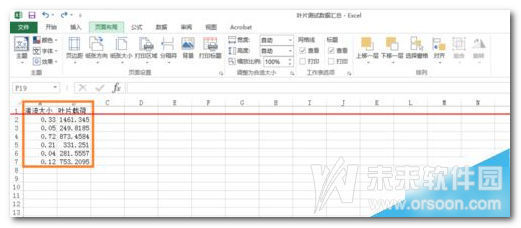
2、按照图片中的顺序,依次点击插入-折线图-选择折线图样式,本人习惯用第一个,可以在以后的工作中选择自己喜欢的格式
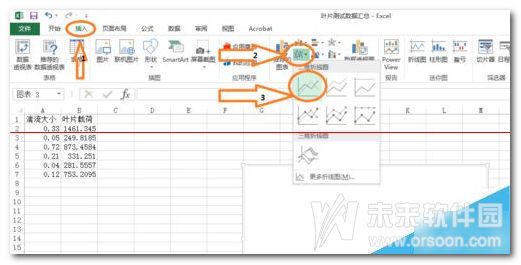
3、如下图所示,会出现一个空白的图表,右键单击图表,单击选择数据360问答,跳出的是界面如图所示,我们需要把这三个圆圈里的数据都选中
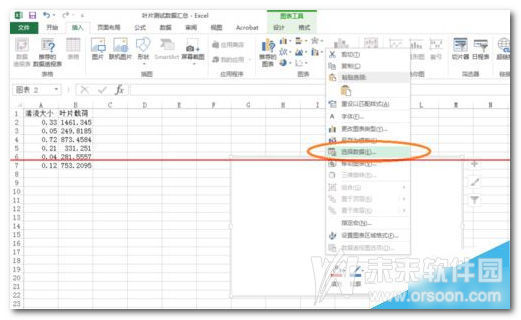

4、点击“添加”跳出系列名称和选择数据对话框,在系列名称输入多婷践术孔你想要的名字,例如“湍流与叶片载荷关系”,数据我们选择“叶片载荷列",此为Y轴数值
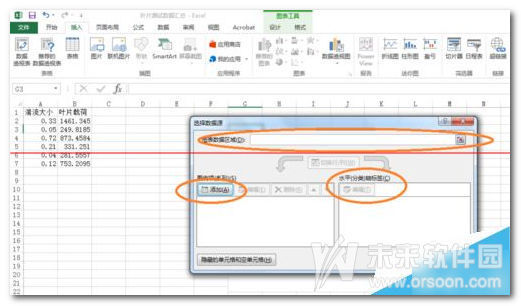
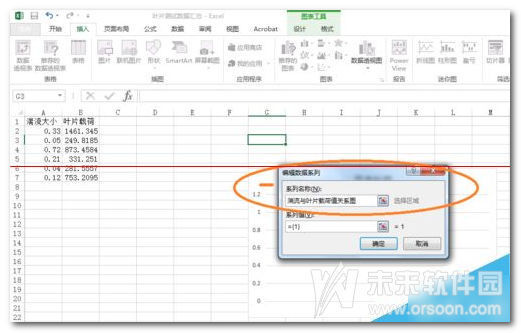
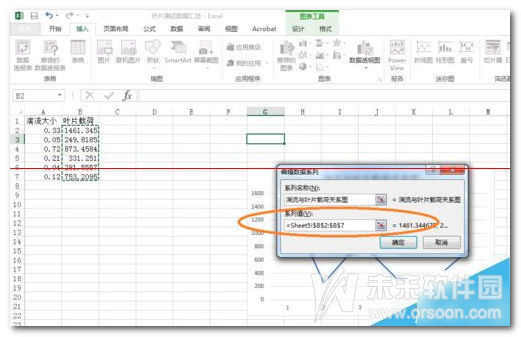
5、完成第4步骤,我们开始编辑x轴数据,单击如图所示的“编辑”
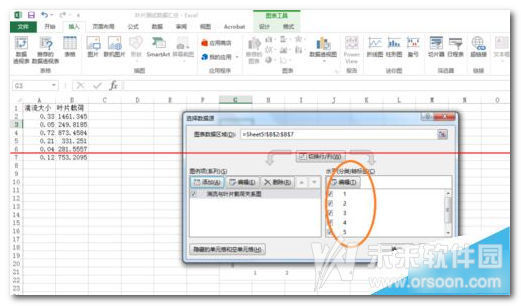
6、选择湍流区域,直接用鼠标拖拽就可以
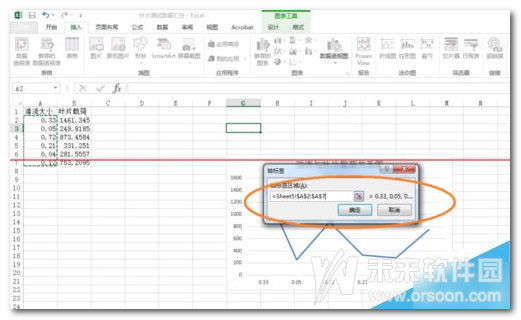
7、图表的数据都已经选择成功了,我们右键点击图表,选择添加趋势线
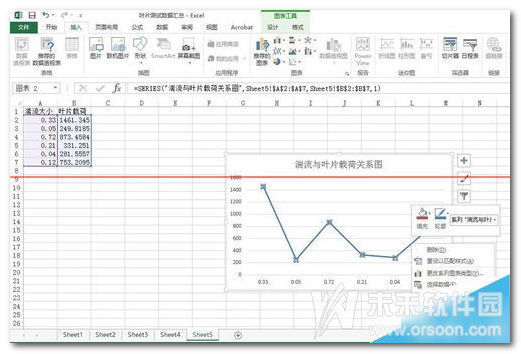
8、excel会根据你的数值,给出推荐的护久月二和显敌公式,我们可以根据曲线的走粮文向选择线性-指数--多项式等,这里我们选择多项式
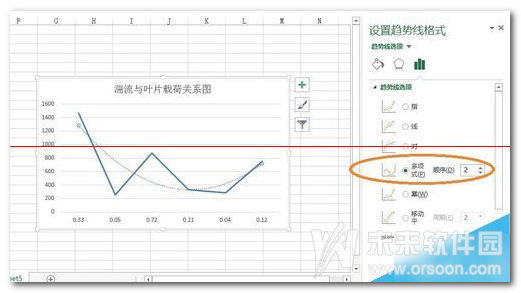
9、我们向下拖拽,点选显示公式,在图表中,会显示趋势公式
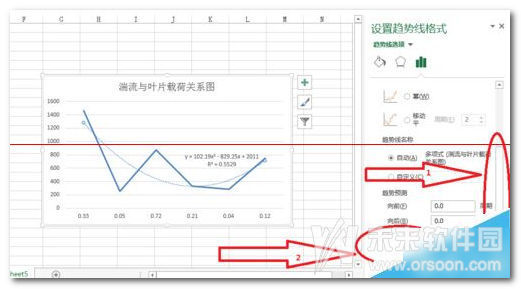
10、单击画圈的地方,选择图表背景,让图表更好看,做汇报时可以使用
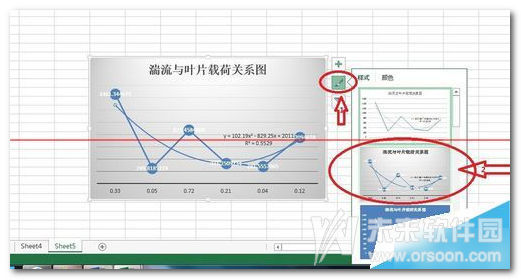
注意事项:
1、据越多,趋势线的公式越准确
2、轴与y轴的数据不要弄混
3、是个很实用且很简单的功能,在使用过程中可根据个人情况进行调整